如何在Ubuntu系统中安装和使用conda?【Ubuntu】
本文中的命令均在Ubuntu系统的终端中执行。
0. 为什么要安装conda?:
-
包管理
Conda允许你轻松安装、升级和删除软件包。它不仅支持Python库,还可以管理其他编程语言的包(如R、Ruby等)。通过Conda,用户可以在命令行中轻松安装各种库和工具,不需要手动下载和配置。简化安装过程:Conda能够自动处理依赖关系,确保安装的包兼容,并减少冲突。
支持多种语言:它支持Python、R、Ruby、Julia等语言的库和工具。 -
环境管理
Conda可以创建、管理多个独立的虚拟环境,每个环境中可以有不同的库和工具版本。这对处理多个项目、避免不同项目之间的依赖冲突非常有用。虚拟环境隔离:每个环境都有独立的包和版本,确保不同项目的依赖互不干扰。
环境重现:可以导出和导入环境的配置,方便在不同机器之间共享环境。 -
跨平台兼容性
Conda支持跨平台,能够在Linux、macOS和Windows上使用。通过Conda创建的环境可以轻松迁移到其他操作系统,保证代码的可移植性。 -
加速开发
安装依赖项:Conda能够自动安装和管理大量的依赖库,节省了手动安装和配置的时间。
快速创建环境:可以通过简单的命令快速创建新环境,并为每个环境指定不同的Python版本和库。 -
Anaconda与Miniconda
Anaconda是一个包含了大量预装数据科学工具的Python发行版(如NumPy、Pandas、Matplotlib、TensorFlow等)。
Miniconda是一个更精简的版本,只包含了Conda本身,用户可以根据需要安装其他包。 -
管理大型项目和依赖
在机器学习和数据科学中,通常需要使用特定版本的库和工具,Conda使得这种管理变得更加简单和高效。
1. 下载Miniconda安装包(以ARM64架构为例):
cd ~/Downloads
wget https://repo.anaconda.com/miniconda/Miniconda3-latest-Linux-aarch64.sh
如果下载速度慢,可以使用国内镜像源(以下任选一个):
cd ~/Downloads
wget https://mirrors.tuna.tsinghua.edu.cn/anaconda/miniconda/Miniconda3-latest-Linux-x86_64.sh
wget https://mirrors.aliyun.com/anaconda/miniconda/Miniconda3-latest-Linux-x86_64.sh
wget https://mirrors.ustc.edu.cn/anaconda/miniconda/Miniconda3-latest-Linux-x86_64.sh
wget https://mirrors.163.com/anaconda/miniconda/Miniconda3-latest-Linux-x86_64.sh
wget https://mirrors.huaweicloud.com/anaconda/miniconda/Miniconda3-latest-Linux-x86_64.sh
如果你的Ubuntu系统运行在其他架构(如x86_64等)上,需要修改上面的命令,下载对应架构的安装包。
如果因为网络问题无法通过wget安装,可以直接访问网址:Miniconda_releases 或 Miniconda,在这里下载对应的安装包,然后把安装包放到Ubuntu系统中。
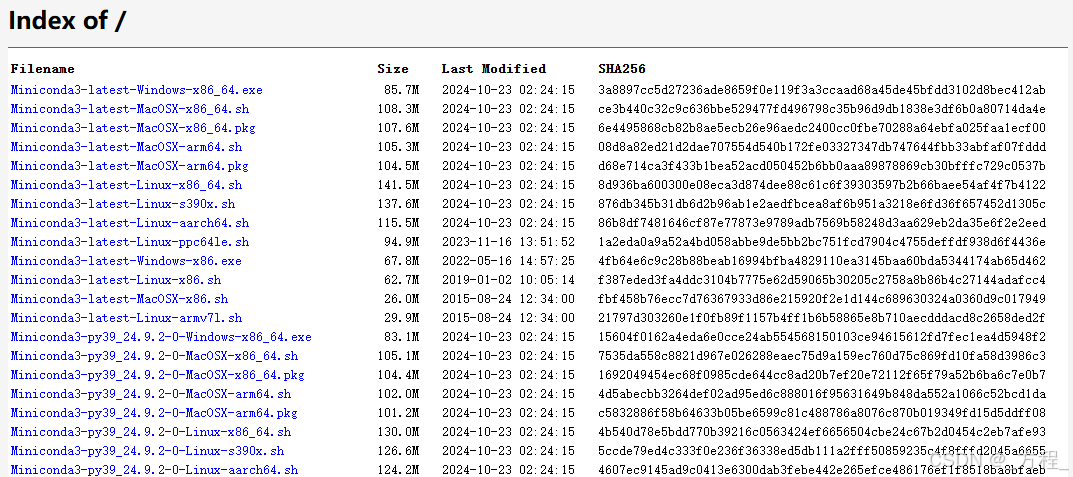
2. 安装:
cd ~/Downloads
bash Miniconda3-latest-Linux-aarch64.sh
执行后需要一直按【Enter】键阅读安装许可,最后输入“yes”同意该许可。其他设置全部按照默认即可。
同样,如果你下载的是其他架构的安装包,需要修改这条命令,把“Miniconda3-latest-Linux-aarch64.sh”修改为你下载的安装包名称。
3. 测试:
在完成安装后,执行
conda --version
如果这里输出版本号信息
conda 24.9.2
那么说明conda安装成功了。
如果输出为
conda: command not found
很可能是因为conda没有被正确添加到你的 PATH 环境变量中。那么我们执行
nano ~/.bashrc
然后在文件的末尾添加一行
export PATH="$HOME/miniconda3/bin:$PATH"
然后保存文件并退出编辑(nano三连击:【Ctrl + X】、【Y】、【Enter】)
再执行
source ~/.bashrc
使改动生效。然后再次尝试执行
conda --version
现在应该会输出版本信息了。确认conda安装成功后,执行
conda init
初始化conda,然后关闭并重新打开终端即可。
4. (可选)禁止自动激活conda环境:
如果你发现安装conda后每次打开终端都会自动进入conda的base环境中(命令行行首有"(base)"),但是你并不想这样,那么可以执行
conda config --set auto_activate_base false
这样便可以禁用自动激活。
5. 使用conda创建虚拟环境:
执行
conda create -n my_conda_env python=3.8
然后按照提示按【Y】、【Enter】键,即可创建一个名为“my_conda_env”、python版本为3.8的虚拟环境。然后执行
conda activate my_conda_env
即可激活(进入)这个虚拟环境。
6. 查看conda的虚拟环境列表:
如果你创建了多个conda虚拟环境,可以执行
conda env list
来查看conda的虚拟环境列表。
7. 删除conda的虚拟环境:
如果你想删除某个虚拟环境,执行
conda remove --name <environment_name> --all
这样便可以彻底删除该虚拟环境。命令中的<environment_name>需要替换为你想删除的虚拟环境的名称。





















 256
256










